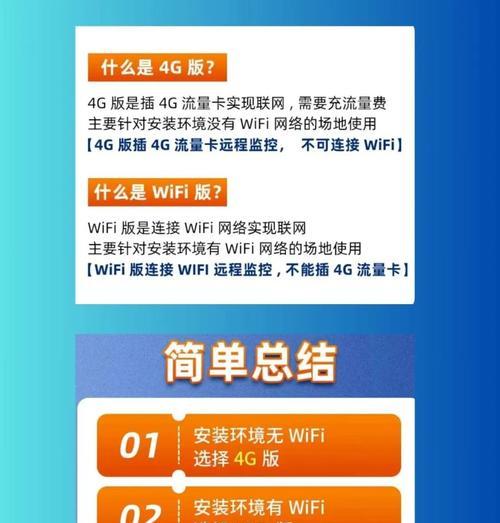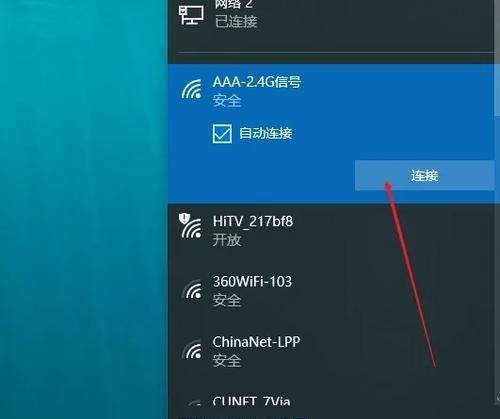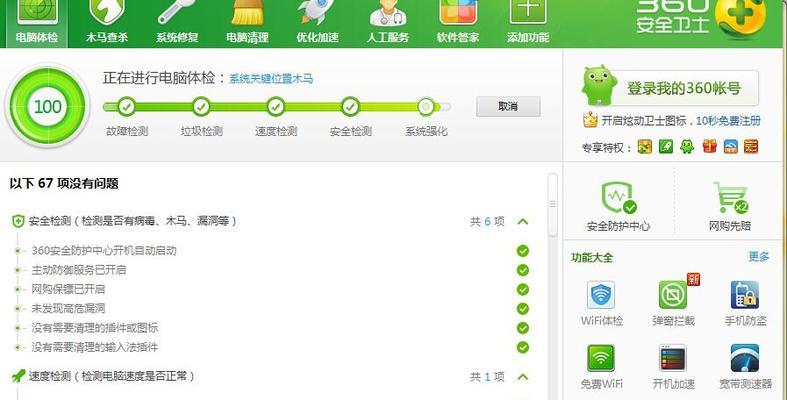随着科技的快速发展,WiFi技术也在不断迭代更新。现在,许多用户面临一个问题:如何将电信光猫的WiFi6功能转换为WiFi5?这一需求可能是由于用户家中老式设备不支持WiFi6标准,或者用户希望进行一些网络优化配置。本文将详细指导您完成从WiFi6到WiFi5的转换步骤,确保您能够顺利进行操作。
一、准备工作
在开始之前,您需要准备以下物品和信息:
电信光猫的管理员账号和密码。
连接光猫的笔记本电脑或台式机。
对光猫进行物理操作的能力。
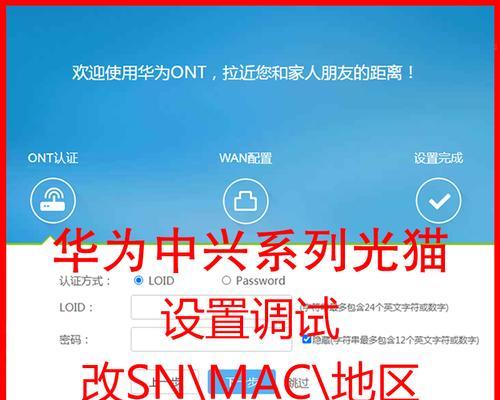
二、登录光猫管理界面
您需要通过有线或无线连接方式登录到光猫的管理界面。
1.确保您的设备连接至光猫的网络。
2.打开网络浏览器,输入光猫的IP地址,通常为192.168.1.1或192.168.0.1。
3.输入管理员账号和密码登录。
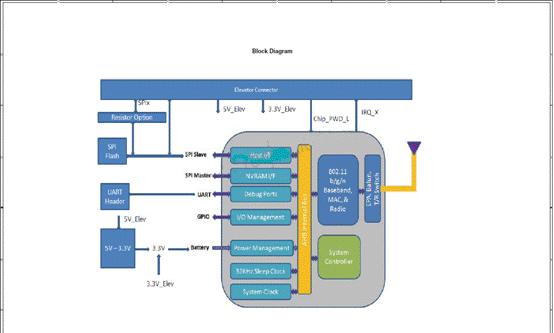
三、进入无线设置界面
登录成功后,按照以下步骤进入无线设置:
1.在光猫的管理界面中,找到“无线设置”或类似的选项。
2.点击进入,您将看到无线网络的详细设置界面。
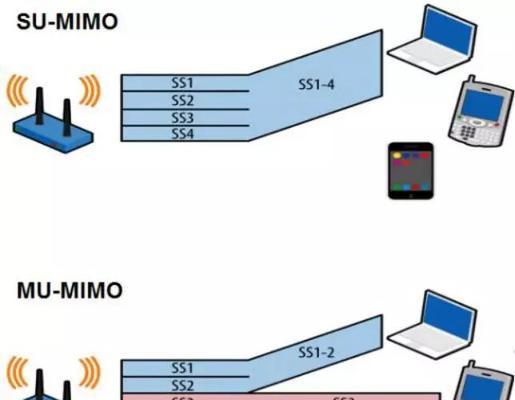
四、调整无线网络标准
接下来,您需要将无线网络标准从WiFi6调整为WiFi5:
1.在无线设置界面中找到“无线标准”或“无线模式”等字样。
2.将其从WiFi6(802.11ax)调整为WiFi5(802.11ac)。
请注意,在某些光猫型号中,可能没有明确的选项直接调整为WiFi5,这需要您查看设备的具体文档,或者联系服务提供商获取帮助。
五、保存设置并重启光猫
调整完成后,一定要保存您的设置:
1.在页面底部寻找“保存”或“应用”按钮。
2.点击保存您的更改。
3.根据提示重启光猫,确保更改生效。
重启过程中,光猫会暂时失去网络连接,这是一个正常现象。
六、测试WiFi信号与连接速度
在光猫重启完毕后,您应该测试WiFi信号和连接速度,以确保转换成功:
1.使用支持WiFi5标准的设备连接到您的无线网络。
2.使用网络速度测试工具检测连接速度是否符合WiFi5标准。
七、注意事项与常见问题解决
在完成WiFi6到WiFi5的转换过程中,您需要注意以下几点:
确保您操作时设备电量充足,以免在重启光猫时中断操作。
如果在操作过程中遇到困难,应立即停止操作,并联系服务提供商获取帮助。
更改无线标准可能会影响网络的覆盖范围和速度,这一点您应当提前考虑。
八、
通过以上步骤,您应该能够顺利地将电信光猫的WiFi6功能调整为WiFi5。整个过程需要细心和准确的操作,建议在进行任何更改之前备份当前的设置。若操作不当可能会导致网络中断或其他问题,所以在必要时一定要寻求专业支持。
随着技术的更新迭代,未来的网络环境将更加复杂多变。了解并掌握相关知识,能够帮助您更好地应对各种网络配置的需求。希望本文能为您提供帮助,并祝您网络生活愉快。